电脑关机后开机变卡怎么办?如何优化?
16
2025-03-17
在享受音乐、观看电影或进行游戏时,电脑的音频输出突然中断,副高音喇叭无声,无疑会破坏整个体验。这种现象可能由多种因素造成,因此进行正确、系统的故障排查至关重要。这篇文章将为您深入分析电脑副高音喇叭无声的问题,并提供详细的故障排查步骤,帮助您快速定位问题并进行修复。
在开始复杂的故障排查前,首先要进行简单的初步检查,以排除一些简单和常见的问题。
1.1检查声音设置
确认电脑音量是否已被静音或音量调至最低。
检查是否有音量控制软件正在运行,调整正确的播放设备输出。
1.2检查连接线和插口
物理连接:确保音频线和扬声器插口之间连接稳固,无松动。
音频插口:如果使用的是外接扬声器,尝试将扬声器插到其他设备上看看是否正常工作,以排除扬声器本身故障。
1.3检查音频驱动程序
进入设备管理器,查看声卡驱动是否存在异常警告标识。
更新声卡驱动到最新的稳定版本,或回滚到上一个版本尝试解决。

通过初步检查仍未解决问题,接下来进入更深入的故障排查步骤。
2.1诊断软件使用
利用系统自带的故障诊断工具或第三方软件进行诊断。在Windows系统中,您可以使用“故障排除”功能中的“硬件和设备”进行排查,而一些专业的声音测试软件可以帮助您确认喇叭是否在物理层面损坏。
2.2使用声卡测试
卸载当前声卡驱动,重新启动电脑后让系统自动重新安装。
利用声卡测试软件发出不同频率的声音,检查副高音喇叭是否能正常响应。
2.3检查音频服务状态
在Windows中,打开“服务”窗口,确认与音频相关的服务(如WindowsAudio)是否正在运行。
如果服务未运行,则手动启动服务并设置为自动启动。
2.4BIOS设置检查
有时BIOS设置中可能会禁用声卡,进入BIOS检查声卡是否被禁用。
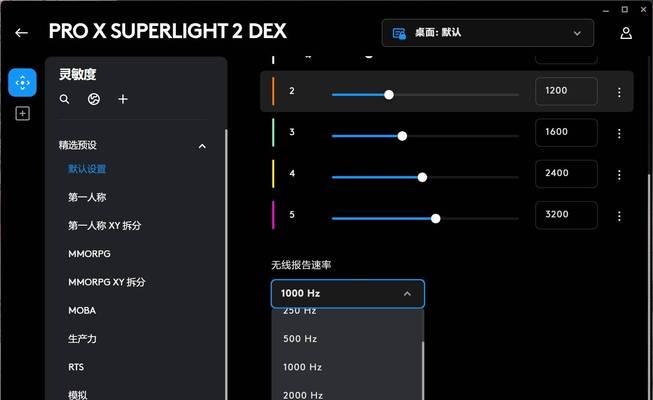
如果以上步骤都无法解决问题,则可能需要检查硬件部分。
3.1扬声器单元检查
打开扬声器盒子,检查扬声器单元是否有明显的损坏或异物。
测试扬声器单元,查看其是否能够响应电流刺激。
3.2主板及声卡硬件检查
如果使用的是独立声卡,检查声卡是否正确安装在主板插槽中。
如果是集成声卡,可以尝试打开机箱检查主板上相关的音频输出部分是否有烧毁或损坏迹象。
3.3供电检查
检查所有相关设备的供电是否稳定,特别是外接扬声器的电源适配器。
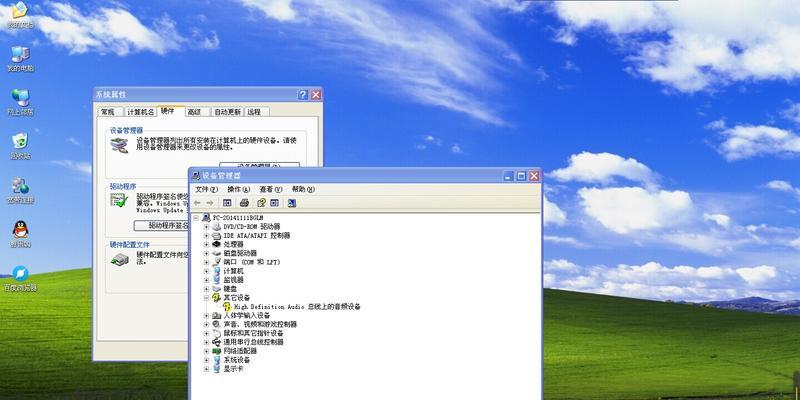
解决问题后,为了防止类似问题的再次发生,建议采取以下措施:
定期更新驱动程序和操作系统。
使用高质量的音频线缆,并确保线缆不受压。
避免在潮湿或高湿环境下使用电脑。
不要让扬声器长时间工作在最大音量下,以免损害扬声器。
副高音喇叭无声的问题多种多样,但大多时候它们并非无法修复。重要的是要按照一定的逻辑顺序排除可能的原因。通过这篇文章的指导,您应该能够判断出电脑副高音喇叭无声的具体原因,并采取相应的解决措施。综合以上信息,保持耐心和细心,就能确保您的电脑音频设备始终处于最佳状态,为您提供高质量的音频体验。
版权声明:本文内容由互联网用户自发贡献,该文观点仅代表作者本人。本站仅提供信息存储空间服务,不拥有所有权,不承担相关法律责任。如发现本站有涉嫌抄袭侵权/违法违规的内容, 请发送邮件至 3561739510@qq.com 举报,一经查实,本站将立刻删除。